Application Integration에 지원되는 커넥터를 참조하세요.
템플릿 만들기
이 페이지에서는 Application Integration에서 프로젝트 템플릿을 만드는 방법을 설명합니다. 프로젝트 템플릿은 프로젝트 수준 리소스이며 프로젝트 소유자가 만들고 관리합니다. 프로젝트 소유자만 이러한 프로젝트 템플릿을 만들고, 수정하고, 삭제할 수 있습니다.
필요한 역할
템플릿을 만드는 데 필요한 권한을 얻으려면 관리자에게 프로젝트에 대한 Application Integration 편집자 (roles/integrations.integrationEditor) IAM 역할을 부여해 달라고 요청하세요.
역할 부여에 대한 자세한 내용은 프로젝트, 폴더, 조직에 대한 액세스 관리를 참조하세요.
이 사전 정의된 역할에는 템플릿을 만드는 데 필요한 integrations.templates.create 권한이 포함되어 있습니다.
커스텀 역할이나 다른 사전 정의된 역할을 사용하여 이 권한을 부여받을 수도 있습니다.
프로젝트 템플릿 만들기
통합 또는 템플릿 가져오기 파일에서 프로젝트 템플릿을 만들 수 있습니다.
통합에서 템플릿 만들기
통합에서 프로젝트 템플릿을 만들려면 다음 단계를 따르세요.
- Google Cloud 콘솔에서 Application Integration 페이지로 이동합니다.
- 탐색 메뉴에서 통합을 클릭합니다.
Google Cloud 프로젝트에서 사용할 수 있는 모든 통합이 나열된 통합 페이지가 나타납니다.
- 기존 통합을 선택하거나 통합 만들기를 클릭하여 새 통합을 만듭니다.
- 통합이 준비되면 통합 편집기의 탐색 메뉴에서 템플릿 > 새 템플릿 만들기를 클릭합니다.
통합 편집기가 템플릿 모드로 전환되어 통합에 대한 추가 작업이 일시적으로 잠기고 템플릿 만들기 창이 표시됩니다.
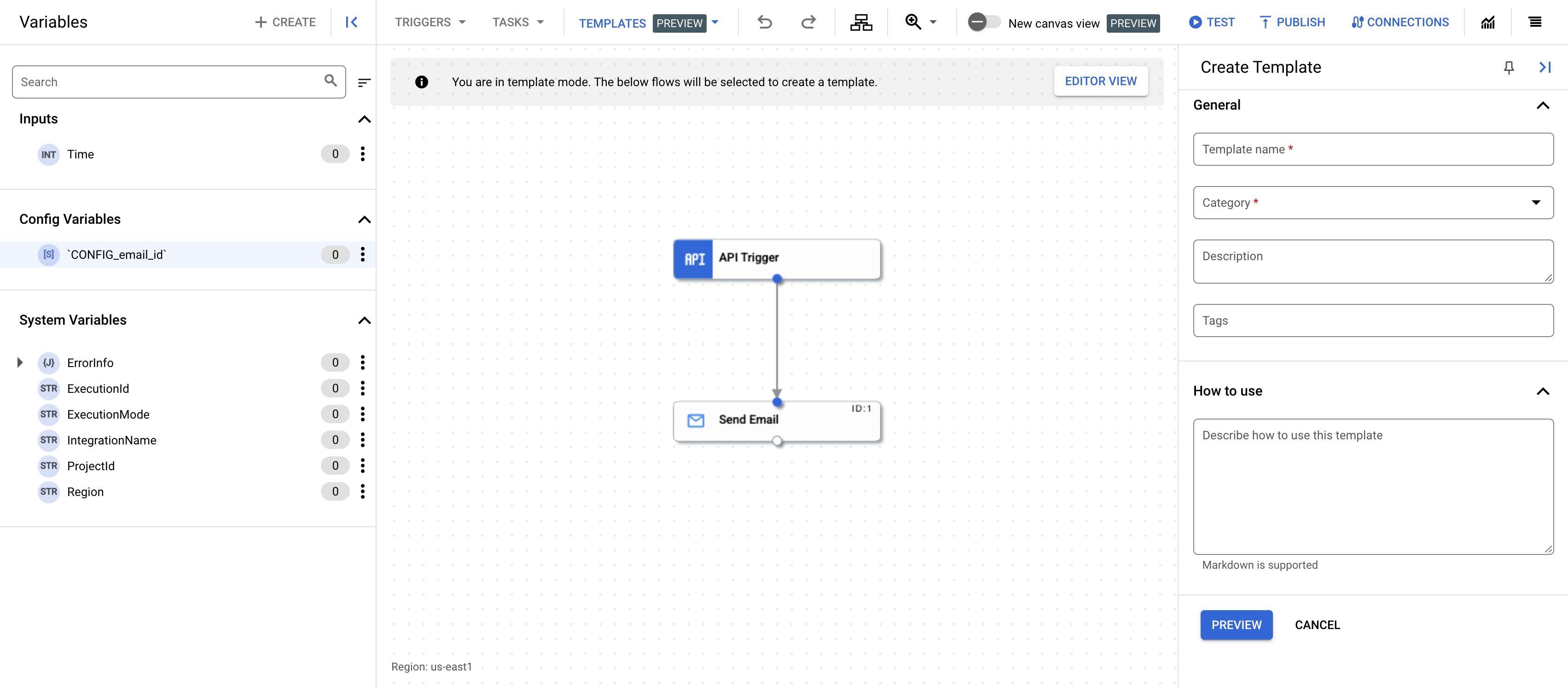
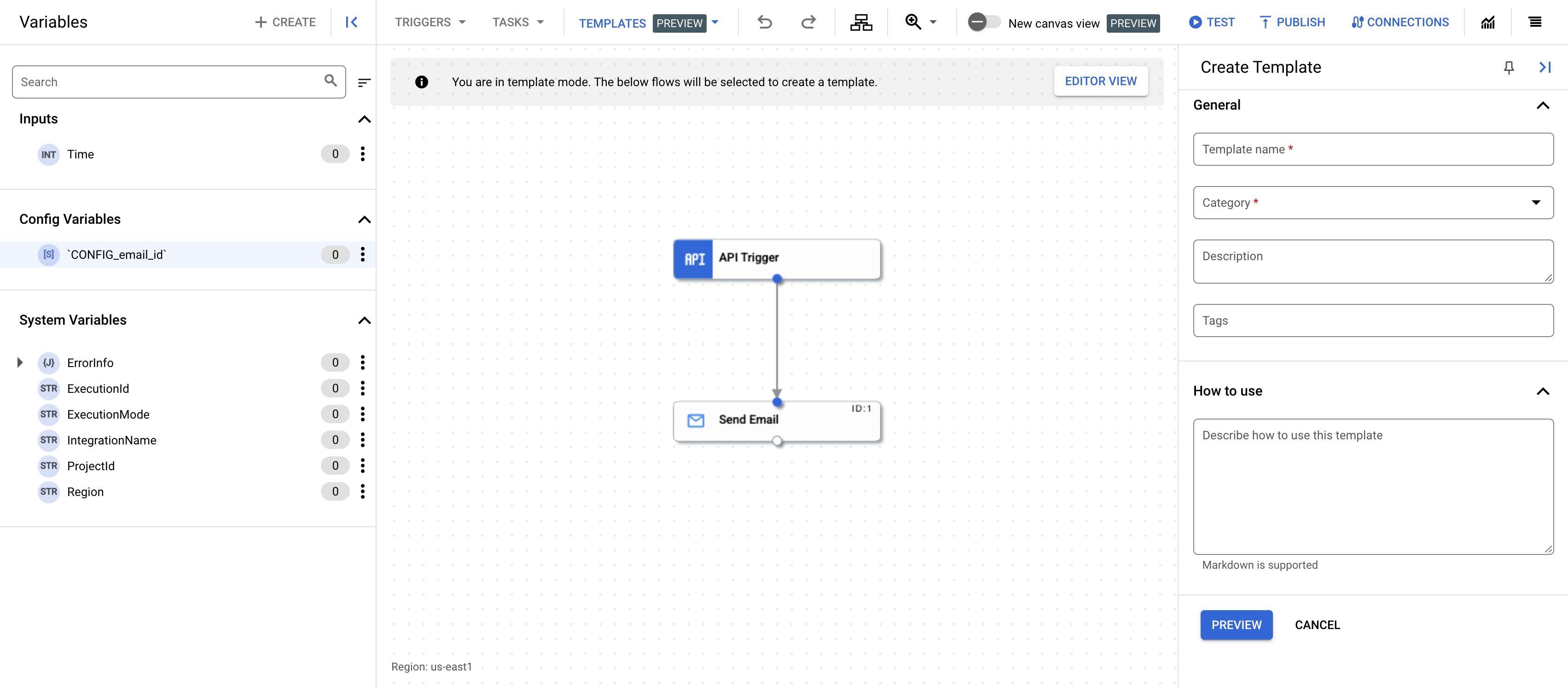
- 템플릿 만들기 창에서 다음 세부정보를 제공합니다.
- 템플릿 이름: 템플릿 이름을 입력합니다.
- 카테고리: 카테고리는 템플릿의 비즈니스 기능을 나타냅니다. 템플릿에 적용할 카테고리를 하나 이상 선택합니다.
- 설명: 선택적으로 템플릿에 대한 설명을 입력합니다.
- 태그: 선택적으로 템플릿의 쉼표로 구분된 태그 목록을 입력합니다. 태그는 템플릿을 찾고 정리하는 데 도움이 되는 키워드입니다.
- 사용 방법: 원하는 경우 템플릿 사용 방법을 입력합니다. 이 설명은 템플릿 세부정보 페이지에 표시됩니다.
- 미리보기를 클릭합니다.
템플릿 세부정보 미리보기 창이 표시되고 생성될 구성 변수를 비롯한 템플릿의 세부정보가 표시됩니다.
- 템플릿을 만들려면 템플릿 만들기를 클릭합니다.
통합을 기반으로 템플릿이 생성됩니다. 템플릿을 보려면 템플릿 페이지로 이동하여 프로젝트 템플릿 탭을 클릭합니다.
템플릿 가져오기 파일에서 템플릿 만들기
템플릿 가져오기 파일에서 프로젝트 템플릿을 만들려면 템플릿 가져오기를 참고하세요.
다음 단계
- 템플릿을 사용하여 통합을 만드는 방법을 알아보려면 템플릿에서 통합 만들기를 참고하세요.
- 템플릿을 가져오고 다운로드하는 방법을 알아보려면 템플릿 가져오기 및 다운로드를 참고하세요.
- 템플릿을 공유하는 방법을 알아보려면 템플릿 공유를 참고하세요.
- 템플릿을 관리하는 방법을 알아보려면 템플릿 관리를 참고하세요.

